Win101909默认路径设置教程
时间:2025-06-25 16:15:17 306浏览 收藏
还在为Win10 1909无法设定默认保存路径而烦恼吗?作为常用的操作系统,Win10 1909用户经常需要修改文件资料,但有时会遇到无法设置默认保存位置的问题。本文针对这一问题,提供了两种有效的解决方案。方法一,通过进入网络安全模式调整注册表权限,详细步骤包括登录页面重启、进入注册表编辑器、赋予用户权限等,操作简单易懂。方法二,采用“清洁启动”方式,排除第三方软件的干扰,步骤包括停止非必要程序、禁用Microsoft服务和启动项。按照本文步骤操作,轻松解决Win10 1909默认保存位置设置难题,提升工作效率。
Win10 1909版作为众多用户正在使用的操作系统,大家经常需要对电脑里的文件资料进行修改。假如在操作期间遇到Win10 1909提示无法设定默认保存路径的问题,小编认为可能是由于系统文件出现异常导致的,此时可以通过注册表编辑器来进行修复。接下来就跟随小编一起了解具体的解决步骤吧!
Win10 1909无法设定默认保存路径解决方案
方法一:
1、在登录页面按下shift键,随后点击【电源】图标,再点击【重启】
2、进入【疑难解答】->【高级选项】->【启动设置】,然后点击【重启】
3、重启之后,按下F5键尝试进入【网络安全模式】
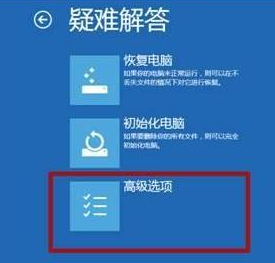
调整注册表权限:
1、以管理员身份登录
2、同时按下【win键+R】,输入regedit并打开【注册表】
3、展开【HKEY_USERS】->【S-1-5-20】
4、右键点击【S-1-5-20】->【权限】
5、选择【添加】
6、输入当前登录用户的名称,点击【检查名称】->【确定】
7、选择【高级】->【高级安全设置】->【权限】选项卡
8、为下面列出的用户赋予权限:
【编辑】->【基本权限】->选择【完全控制】->【确定】
- 最近添加的那个用户
-【NETWORK SERVICE】
9、返回到【高级安全设置】->勾选【替换所有子对象权限项目】->【确定】
10、重新启动计算机
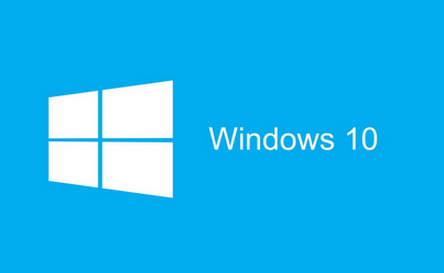
方法二:
“清洁启动”,排除第三方软件干扰:
1、停止非必要的程序运行(包含第三方杀毒软件、优化工具等)。
2、若条件允许的话,从设备中移除已安装的第三方杀毒软件、系统维护工具及优化程序。
3、同时按下【Windows徽标键+R】,输入【msconfig】,按下回车(Enter)。
4、切换至【服务】标签页,点击【隐藏所有Microsoft服务】->【全部禁用】。
(如果您启用了指纹识别功能,请勿关闭相关服务)
5、打开【任务管理器】,转到【启动】选项卡,将所有的启动项都禁用掉。
6、重启设备。
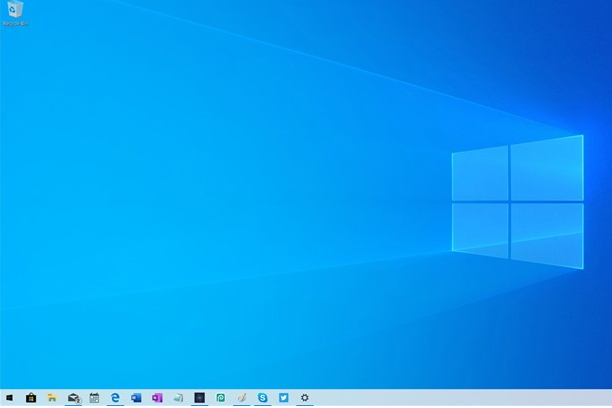
终于介绍完啦!小伙伴们,这篇关于《Win101909默认路径设置教程》的介绍应该让你收获多多了吧!欢迎大家收藏或分享给更多需要学习的朋友吧~golang学习网公众号也会发布文章相关知识,快来关注吧!
-
501 收藏
-
501 收藏
-
501 收藏
-
501 收藏
-
501 收藏
-
157 收藏
-
159 收藏
-
180 收藏
-
101 收藏
-
318 收藏
-
239 收藏
-
296 收藏
-
463 收藏
-
388 收藏
-
353 收藏
-
197 收藏
-
171 收藏
-

- 前端进阶之JavaScript设计模式
- 设计模式是开发人员在软件开发过程中面临一般问题时的解决方案,代表了最佳的实践。本课程的主打内容包括JS常见设计模式以及具体应用场景,打造一站式知识长龙服务,适合有JS基础的同学学习。
- 立即学习 543次学习
-

- GO语言核心编程课程
- 本课程采用真实案例,全面具体可落地,从理论到实践,一步一步将GO核心编程技术、编程思想、底层实现融会贯通,使学习者贴近时代脉搏,做IT互联网时代的弄潮儿。
- 立即学习 516次学习
-

- 简单聊聊mysql8与网络通信
- 如有问题加微信:Le-studyg;在课程中,我们将首先介绍MySQL8的新特性,包括性能优化、安全增强、新数据类型等,帮助学生快速熟悉MySQL8的最新功能。接着,我们将深入解析MySQL的网络通信机制,包括协议、连接管理、数据传输等,让
- 立即学习 500次学习
-

- JavaScript正则表达式基础与实战
- 在任何一门编程语言中,正则表达式,都是一项重要的知识,它提供了高效的字符串匹配与捕获机制,可以极大的简化程序设计。
- 立即学习 487次学习
-

- 从零制作响应式网站—Grid布局
- 本系列教程将展示从零制作一个假想的网络科技公司官网,分为导航,轮播,关于我们,成功案例,服务流程,团队介绍,数据部分,公司动态,底部信息等内容区块。网站整体采用CSSGrid布局,支持响应式,有流畅过渡和展现动画。
- 立即学习 485次学习
